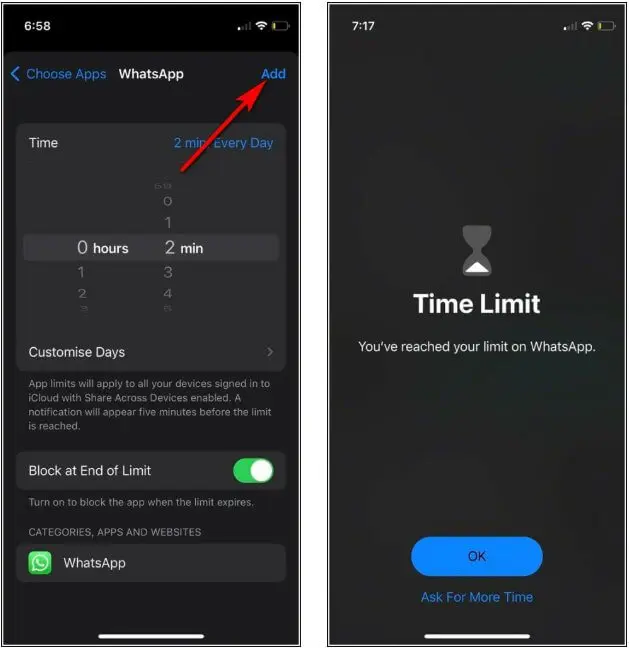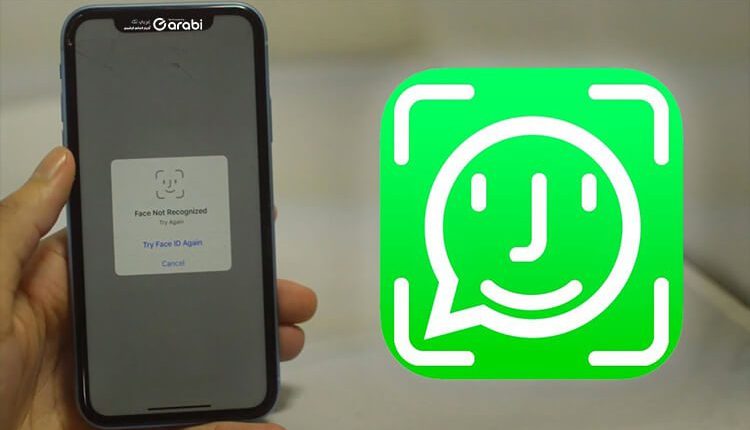
قفل واتس آب ببصمة الوجه في هواتف الآيفون
إذا كنت مهتمًا جدًا بخصوصية محادثات WhatsApp الخاصة بك، فيجب أن تجد طريقة لإخفائها عن الآخرين. ربما تعلم بالفعل أن WhatsApp يقدم ميزة قفل الشاشة مما يعني أنه يمكنك استخدام طريقة قفل شاشة هاتفك في واتس آب. فيمكنك بسهولة استخدام قفل بصمات الأصابع على WhatsApp لنظام الأندرويد Android، ولكن ماذا عن هواتف الآيفون iPhone؟ في هذا الموضوع الجديد عبر موقع عربي تك، سأخبرك بطريقتين لقفل واتس آب في هواتف الآيفون باستخدام بصمة الوجه Face ID أو بصمة الأصبع Touch ID.
ولأن تطبيق واتس آب هو التطبيق الذي يحتاج منا الكثير من الخصوصية نظرًا للمحادثات فيه، إلا أن الكثير من المستخدمين يجهلون أهمية قفل التطبيق لتجنب تسلل الآخرين إلى محادثاتنا بدون علم منا.
قفل واتس آب ببصمة الوجه في هواتف الآيفون
هنا سنتحدث عن طريقتين يمكن من خلالهما قفل واتس آب ببصمة الوجه أو حتى ببصمة الأصبع في هواتف الآيفون التي تعمل بنظام iOS. اختر الطريقة التي تناسبك والتي تعتبر هي الأسهل من بينهما وقم بتطبيقها على هاتفك الخاص بك.
الطريقة الأولى/ استخدام إعدادات الخصوصية في WhatsApp
أولًا، قم بفتح تطبيق واتس آب على هاتفك الآيفون، ومن خلال الواجهة الرئيسية اضغط على خيار الإعدادات أو Settings.
من ثم في قائمة الإعدادات اضغط على خيار الحساب أو Account. بعد ذلك، في واجهة إعدادات الحساب انقر على خيار الخصوصية أو Privacy.
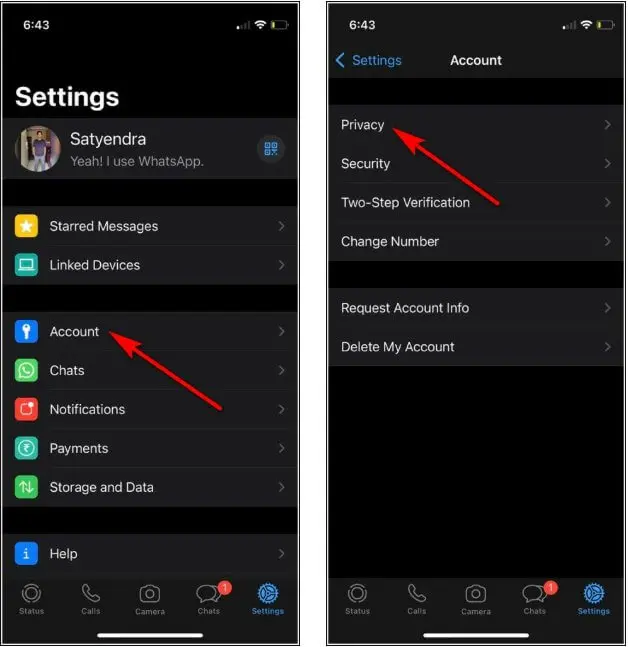
في الواجهة الخاصة بالخصوصية، قم بالتمرير إلى الأسفل حتى تجد خيار قفل الشاشة أو Screen Lock وهو الخيار الأخير في هذه القائمة.
ستجد الآن في واجهة خيار قفل الشاشة خيار آخر لتفعيله وهو بصمة الوجه Face ID أو لربما تجد أن هناك أيضًا بصمة الأصبع Touch ID.
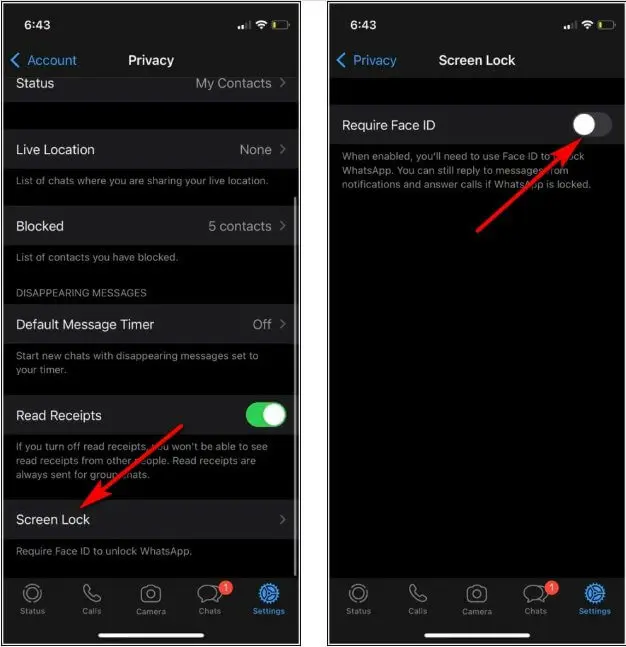
أخيرًا، حدد الحد الزمني لقفل الشاشة من الخيارات المحددة : “فورًا، بعد دقيقة واحدة، أو بعد 15 دقيقة، أو بعد ساعة واحدة”.
وفي النهاية يجب عليك أن تقوم بإدخال كلمة مرور هاتفك أو passcode وذلك من أجل تأكيد تفعيل بصمة الوجه أو أنك صاحب الهاتف. وبهذا ستجد أن الواتس آب أصبح يطب منك فتح ببصمة الوجه في كل مرة أردت فيها فتح التطبيق واستخدامه.
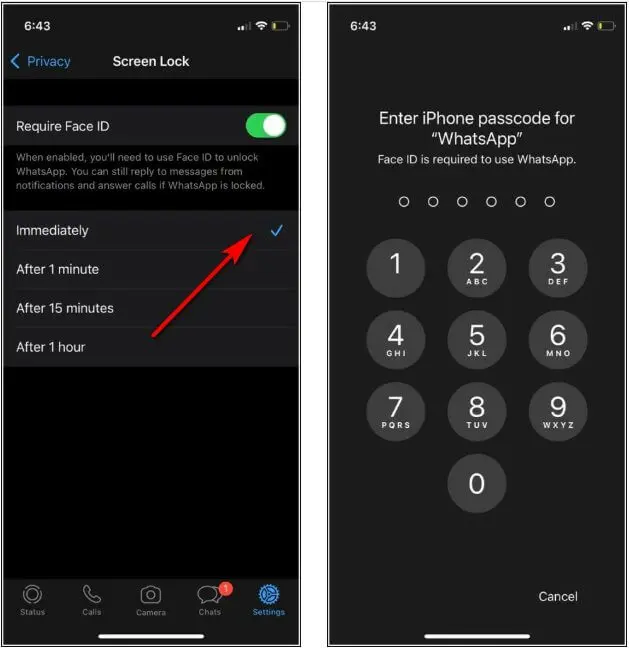
الطريقة الثانية/ استخدم ميزة App Limit لقفل واتس آب
يمكنك أيضًا استخدام ميزة App Limit في خيار Screen Time لتعيين قفل على أي تطبيق على iPhone. اتبع هذه الخطوات لتعيين حد زمني لتطبيق WhatsApp لديك في الهاتف:
أولًا، قم بالدخول إلى تطبيق الإعدادات Settings لديك في الهاتف، وذلك من خلال أيقونة التطبيق في الشاشة الرئيسية.
يكفي فقط أن تقوم الآن بالبحث عن خيار أو حقل Screen Time في قائمة إعدادات هاتف الـ iPhone.
في الواجهة الخاصة بخيار Screen Time ابحث عن ميزة App Limit وقم الدخول إليها كما هو واضح لكم بالصورة في الأسفل.
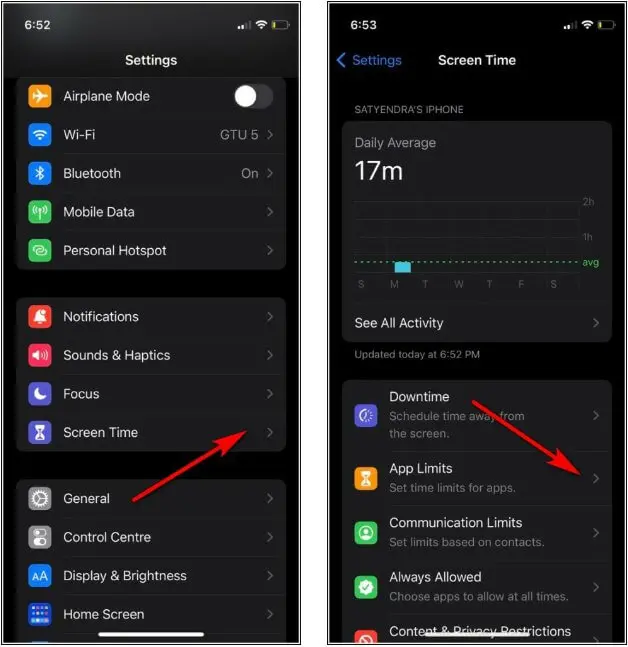
أدخل الآن رمز مرور Screen Time. أو قم بتعيين رمز مرور جديد إذا لم تستخدم هذه الميزة من قبل.
بعد ذلك، سترى قائمة بكافة التطبيقات المثبتة لديك في الهاتف. أنت بحالتك يجب عليك أن تقوم بتحديد تطبيق يمكنك تحديد تطبيق WhatsApp أسفل حقل Social. ومن بعدها انقر على خيار التالي أو Next.
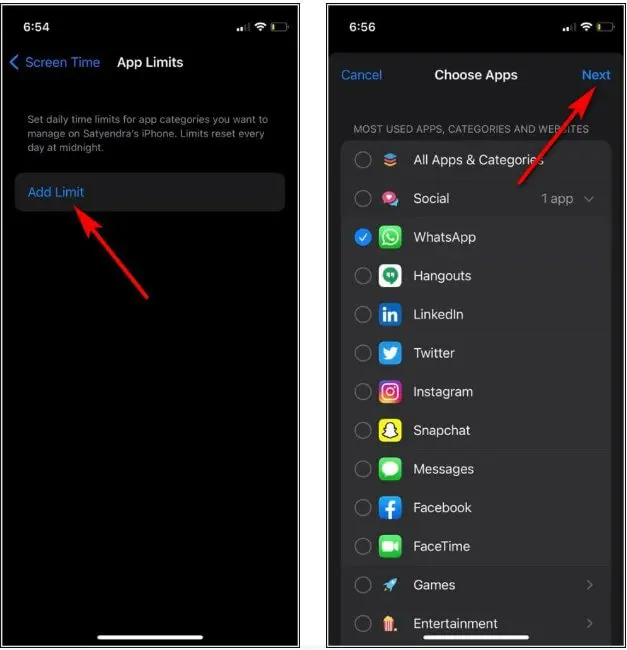
الآن، يمكنك تعيين حد زمني للتطبيق والنقر فوق إضافة أو Add. كما ويمكنك أيضًا تخصيص الأيام لحظر التطبيق من الاستخدام.
الآن، عند انتهاء المهلة المحددة، سيتم قفل WhatsApp. يمكنك إما تمديد الحد الزمني من خلال النقر على “طلب المزيد من الوقت”. أو سيكون عليك إدخال رمز مرور وقت الشاشة لتعطيل القفل تمامًا.